Esxi hostlar web üzerinden görsel olarak yönetildiği gibi, ssh üzerinden bağlanılarak cli üzerinden yönetilebilir.Aslında bildiğiniz gibi web arayüzünden yaptığınız her işlem arka tarafta komut olarak işlenmektedir.Web arayüzünden yapamadığınız tüm işlemleri komut satırından rahatlıkla yapabilirsiniz. Tabi bu işlemleri gerçekleştirebilmek için putty tarzı ssh client tarzı bir uygulamaya ihtiyacınız bulunmaktadır.
Öncelikle ESXi hostumuzdan güvenlik amacı ile default olarak kapalı gelen SSH portunu açıyoruz. Timeouts süre belirleyebilir o süre içinde açık kalabilir.SSH portu’nu güvenlik açısından uzun süre açık bırakmamak gerekmektedir.
İsterseniz bu işlemi web arayüzünden de yapabilirsiniz.
Eğer putty yazılımınız yok ise , host üzerinden de console erişebilirsiniz. Host > Sağ Tıkla > Get SSH for Chrome ile erişebilirsiniz.
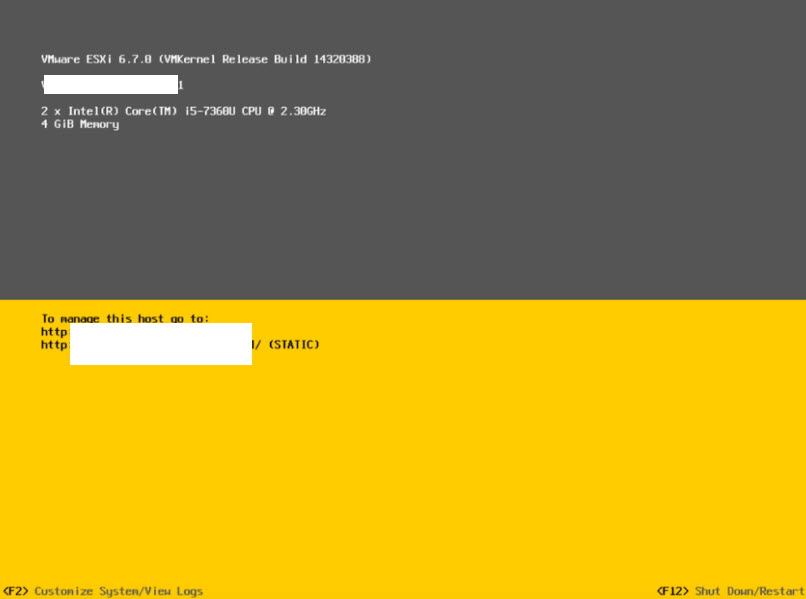
Resim 1
Putty ile host ip adresimizi yazıp bağlanıyoruz.
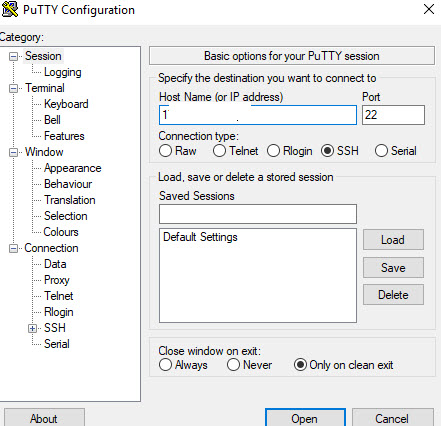
Resim 2
Host üzerinden System Customization / Troubleshooting Options giriş yapıyoruz.
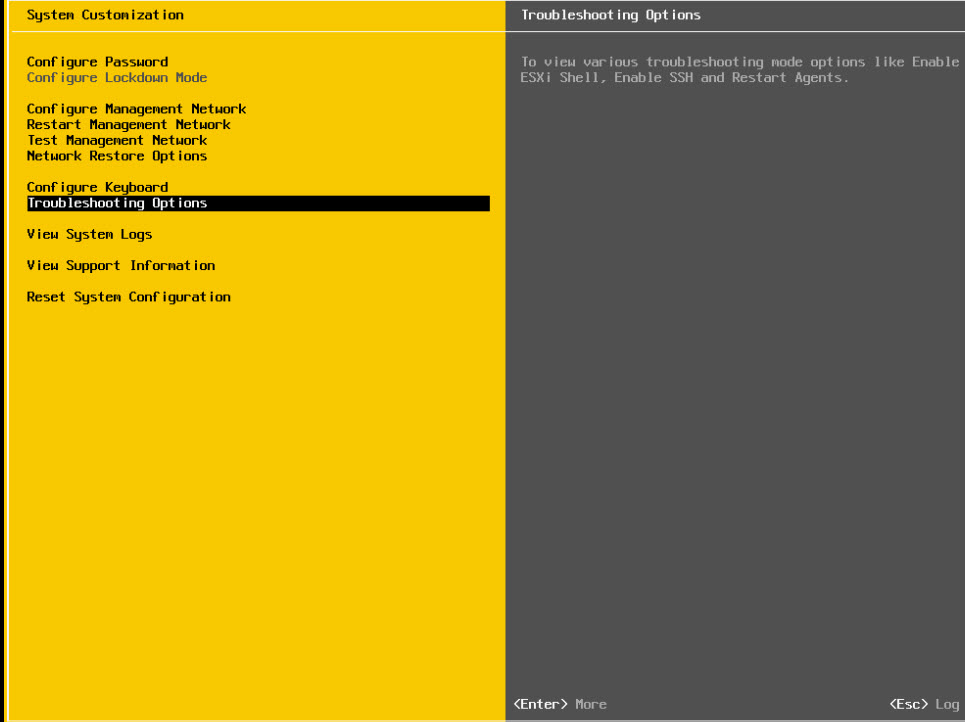
Resim 3
Troubleshooting Mode Options / SSH Enabled yapıyouz.
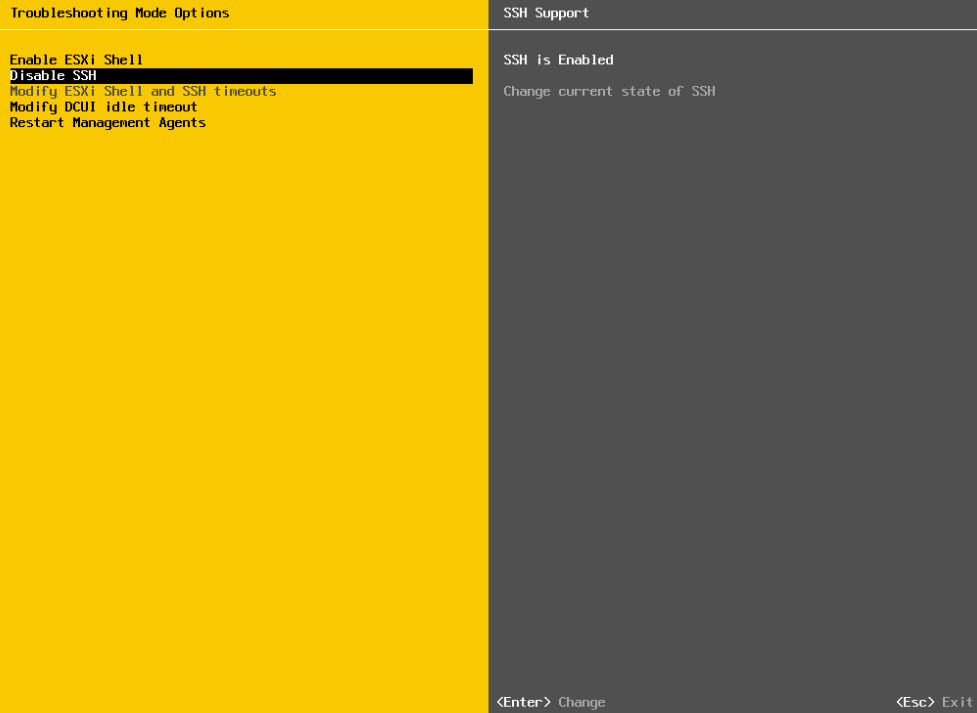
Resim 4
Veya putty ile bağlanmadan Host üzerinden Host/Actions/Services/SSH açabiliriz.
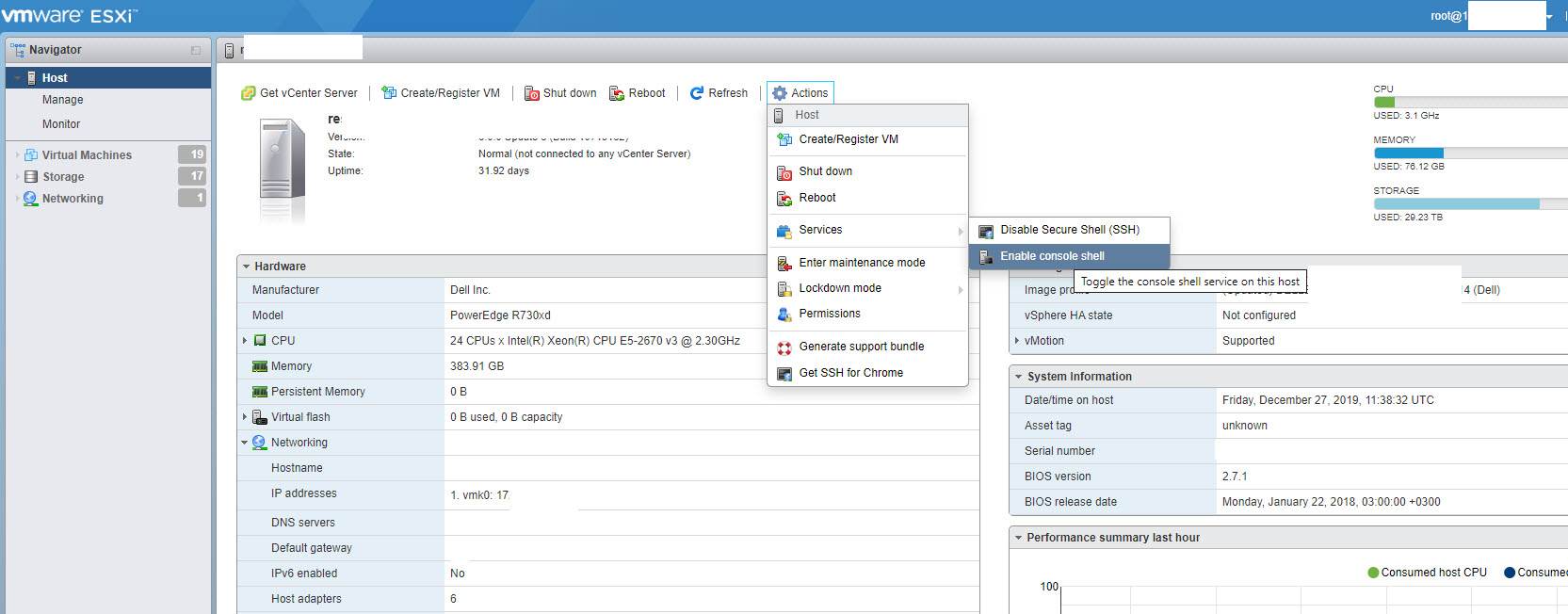
Resim 5
Veya putty ile bağlanmadan Host üzerinden Host/Actions/Services/Enable console shell tıklayıp giriş yapabiliriz.
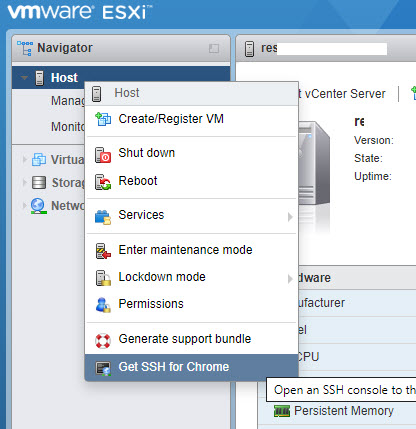
Resim 6
Komut satırındam cd /usr/sbin path’ine girip > enter > ls diyerek sbin içerisindeki komutları listelebilirsiniz. esxcfg komutlarının listelendiğini görmekteyiz.
Örnek olarak esxcfg-nics komutu ile ilgili parametre ve detayları gözükmektedir.
Karşımıza gelen pencerede “-l|–list” parametresini sistem üzerindeki nic kartlarını ve tanımlı ayarları listeleyeceğiz.
nic kartları listesi karşımıza gelmiştir. Örneğin up olan vmnic5 adında ve ona ait tanımlı özellikleri görmekteyiz.
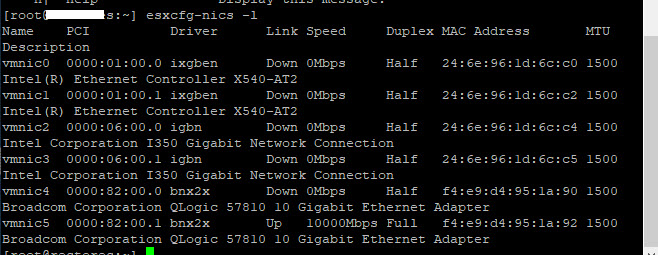
Resim 7
esxcli komutunu çalıştırıp , komut detaylarını inceleyeceğiz. Options kısmında komut kullanım detaylarını gözükmektedir. Available Namaspaces bölümünde esxcli komutu ile birlikte kullanılabileceğimiz namespaces’leri seçebiliriz.
“esxcli system” komutunu çalıştırdığımızda vmkernel üzerinde düzenlemeler yapabiliriz.
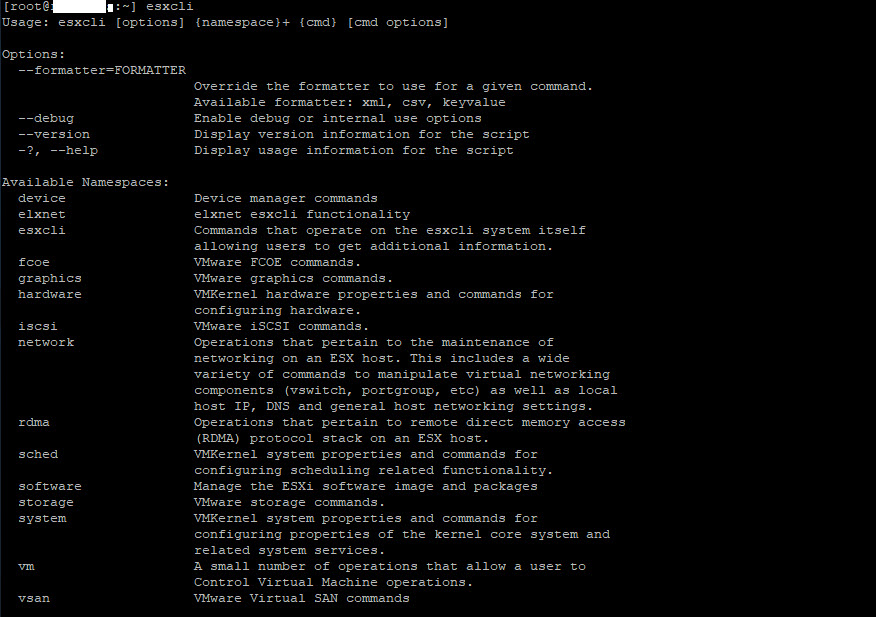
Resim 8
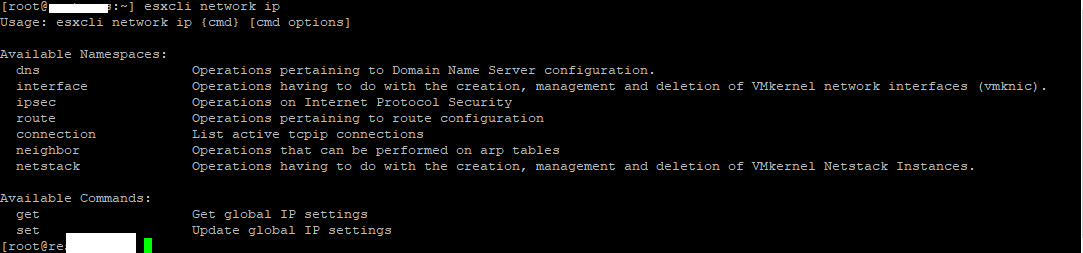
Resim 9
“esxcli network firewall ruleset list” sistem üzerinde aktif pasif servisleri görebilirsiniz.
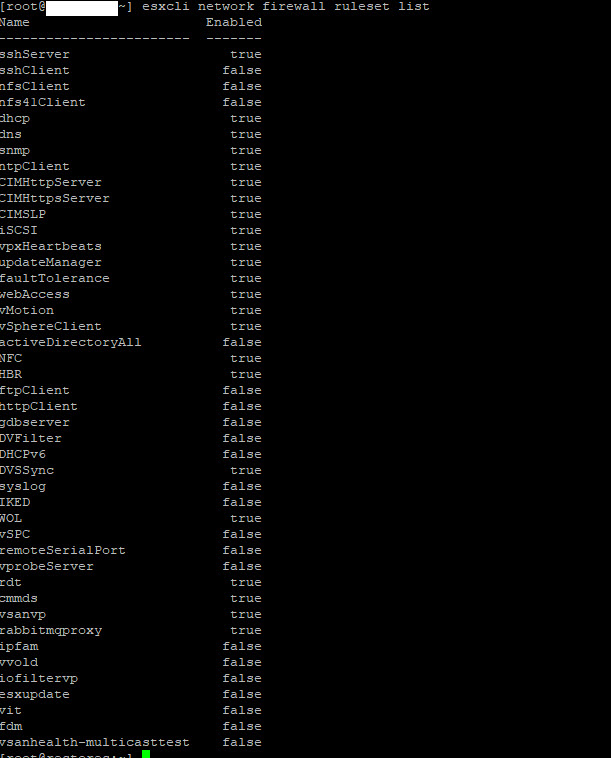
Resim 10
“esxcli system hostname” komutunu çalıştırdığımızda get ve set olarak iki parametre gelecektir.Get komutu ile hostname bilgisini alabilir , set komutu ile de hostname ataması yapabiliriz.
“esxcli system time get” komutu ile de zaman bilgisini listeleriz.
“esxli system version get” ile de esx versiyonumuzu öğrenebiliriz.
“esxcli system shutdown” ile reboot veya power off yapabiliriz.
“esxcli network” çalıştırıp detaylara göz atalım. “esxcli network ip” komutunu yazarak listeleme yapabilirsiniz.
“esxcli network ip interface list” ile vmkernel network listelemesi yapabiliriz.
“esxli network ip interface ipv4 get” yazdığımızda vmk üzerindeki ip bilgilerini öğrenebiliriz.
“esxcli network firewall get” firewall güvenlik duvarının aktif olup olmadığını görebilirsiniz.
“esxcli esxcli command list” tanımlı olan komutların listesi gelmektedir.
“esxcli system account list” ile sistemde tanımlı kullanıcı listesi gözükmektedir.
Vmware üzerinden Cli kullanım dökümanını indirirerek komutlara ulaşabilirsiniz.